Utgave
- Avinstaller ESET-produktet for macOS
- Avinstaller ESET-produktet ved hjelp av installasjonsfilen .dmg
- Du får feilmeldingen "Avinstalleringen mislyktes" når du oppgraderer til en nyere versjon av ESET Cyber Security eller ESET Cyber Security Pro
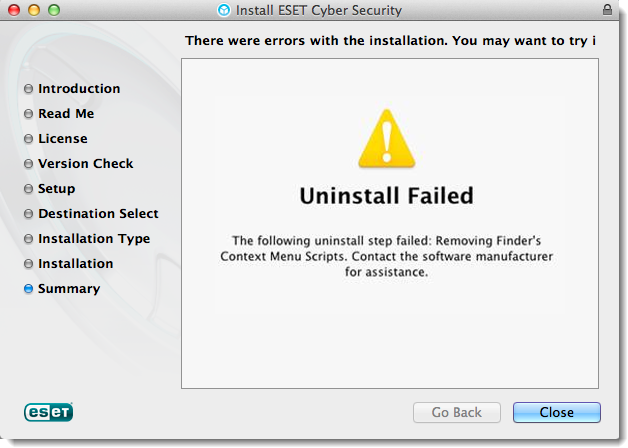
Hvis du vil se instruksjoner for et annet operativsystem enn macOS, velger du det aktuelle operativsystemet nedenfor:
![]() Windows-brukere |
Windows-brukere | ![]() Android-brukere
Android-brukere
Løsning
-
Klikk på Finder
 → Programmer. Høyreklikk på ESET Cyber Security eller ESET Cyber Security Pro og klikk på Vis innholdet i pakken.
→ Programmer. Høyreklikk på ESET Cyber Security eller ESET Cyber Security Pro og klikk på Vis innholdet i pakken.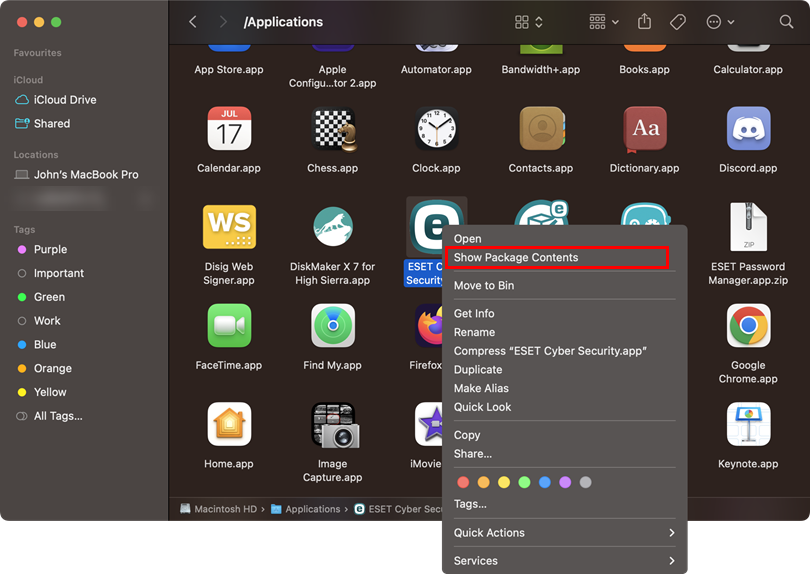
Figur 1-1 -
Utvid Innhold → Hjelpemidler, og dobbeltklikk deretter på Avinstallasjonsprogram.
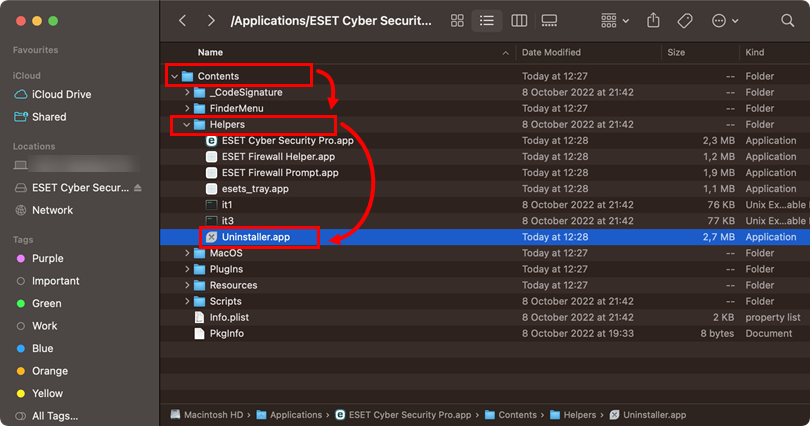
Figur 1-2 -
Klikk på Avinstaller i vinduet ESET Cyber Security Setup. Du kan bli bedt om å bruke passordet ditt for å fortsette avinstalleringen.
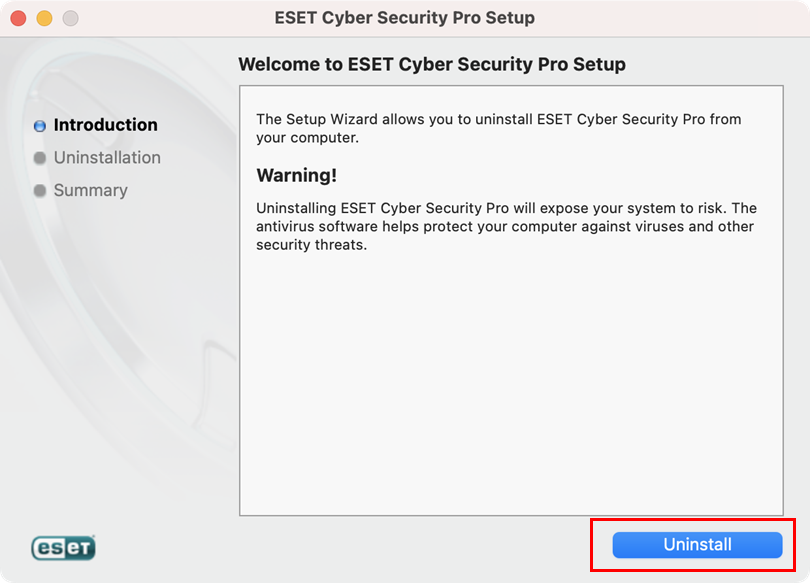
Figur 1-3 -
Klikk på OK for å la ESET Cyber Security kontrollere Finder.app for avinstallasjonen.
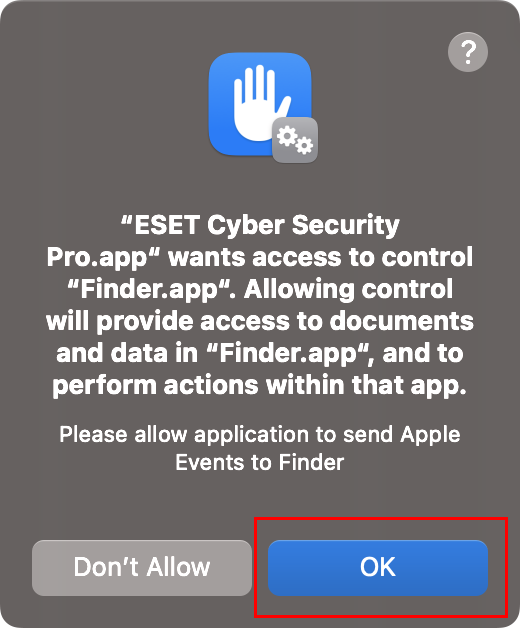
Figur 1-4 -
Du kan bli bedt om å bekrefte fjerningen av systemutvidelser. Klikk på Fortsett for å fjerne systemutvidelser.
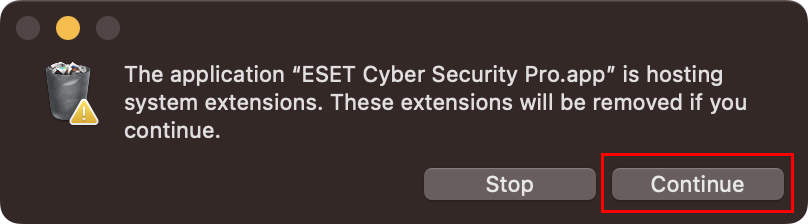
Figur 1-5 -
Bruk berørings-ID eller passord hvis du vil flytte ESET Cyber Security-installasjonsfilen til papirkurven.
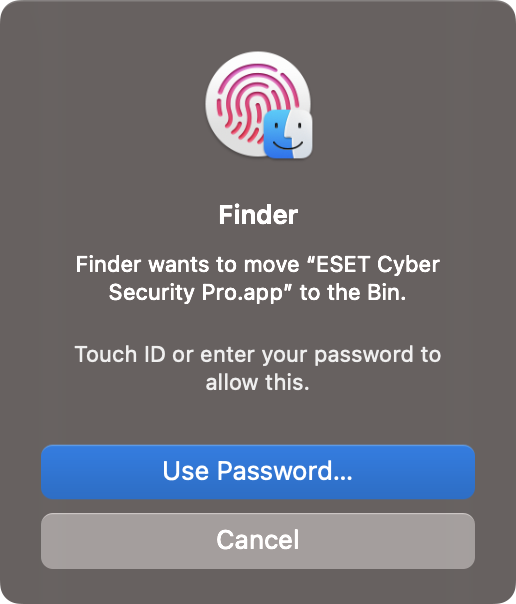
Figur 1-6 -
Klikk på Lukk i vinduet Avinstalleringen er fullført.
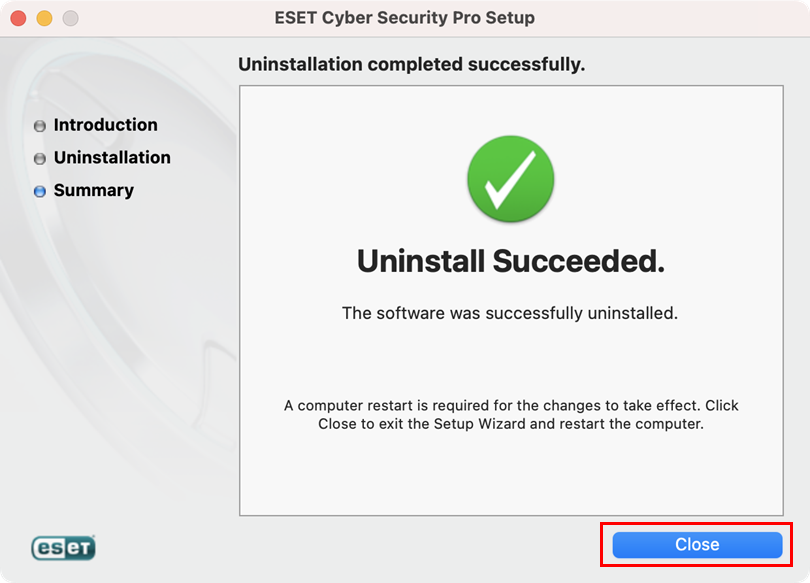
Figur 1-7 - ESET-produktet skal nå være helt fjernet fra datamaskinen.
Installer ESET Cyber Security eller ESET Cyber Security Pro på nytt. For illustrerte instruksjoner, se den aktuelle Knowledgebase-artikkelen nedenfor:
- Hvordan installerer og aktiverer jeg ESET Cyber Security?
- Hvordan installerer og aktiverer jeg ESET Cyber Security Pro?
Avinstaller ESET-produktet ditt ved hjelp av ESET Cyber Security .dmg-filen
-
Åpne installasjonspakken.
-
Hvis du ikke har installasjonspakken, kan du laste den ned fra siden Home Downloads.
Alternativt kan du laste ned den nyeste versjonen av installasjonspakken for ESET Cyber Security ved hjelp av følgende lenke: https://download.eset.com/com/eset/apps/home/eav/mac/latest/eset_cybersecurity.dmg
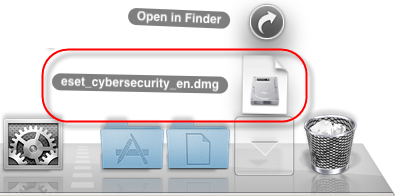
Figur 2-1 -
-
Dobbeltklikk på Avinstaller-ikonet og følg instruksjonene på skjermen for å avinstallere ESET Cyber Security.
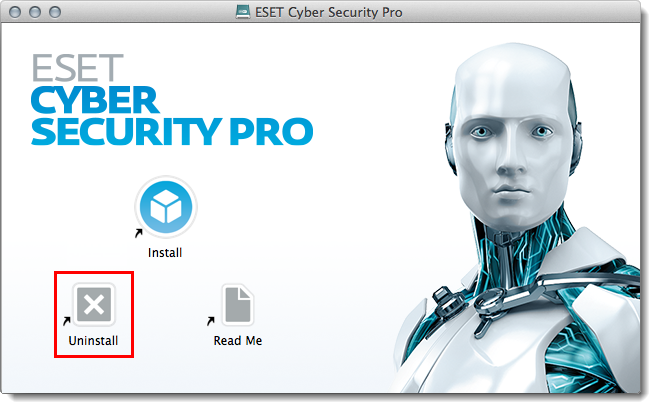
Figur 2-2
-
Klikk på Lukk for å avslutte avinstallasjonsprogrammet.
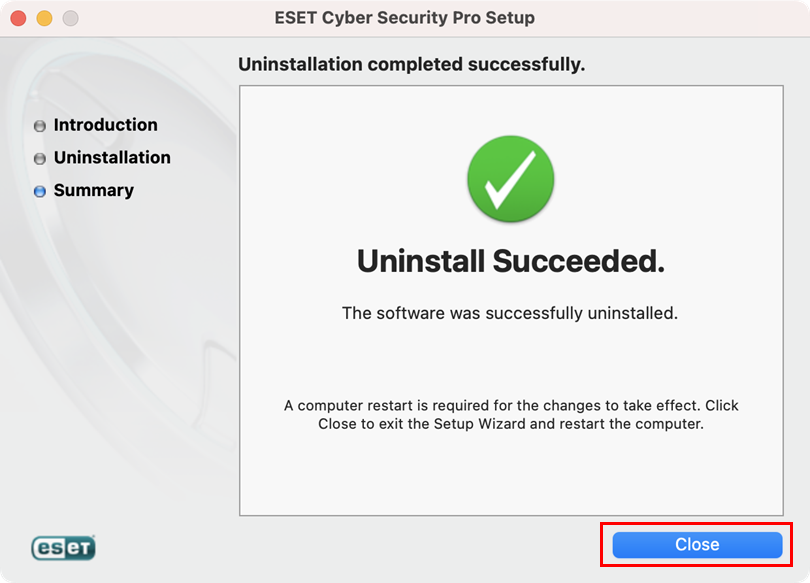
Figur 2-3